win10图标蓝色双箭头怎么取消 win10蓝色双向箭头去掉方法
有些用户在使用win10系统的时候,发现文件夹的右上角不知道怎么出现了蓝色的双箭头,很多朋友会感觉很不习惯,那么win10图标蓝色双箭头怎么取消,下面小编就给大家带来win10蓝色双向箭头去掉方法。
win10升级助手官方最新版:http://www.cr173.com/soft/116036.html
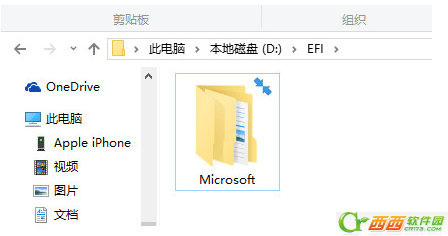
1、找到目标文件夹,并点击右键,选择“属性”,如下图——
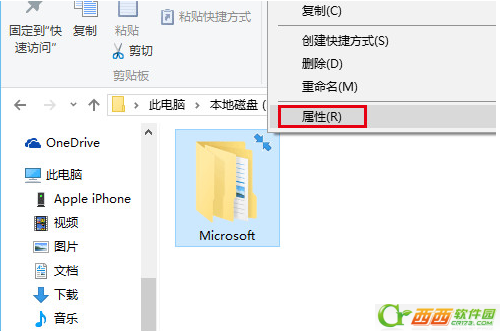
2、点击下方的“高级”按钮

3、取消勾选下面两个压缩和加密相关的选项,点击“确定”
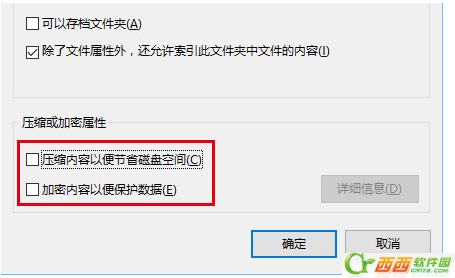
4、在属性窗口点击“确定”,此时会询问是否将此设定应用到子文件夹和文件,如果你想彻底解除压缩和加密,可以直接点击“确定”,否则在选择“仅将更改应用于此文件夹”后,再点击“确定”
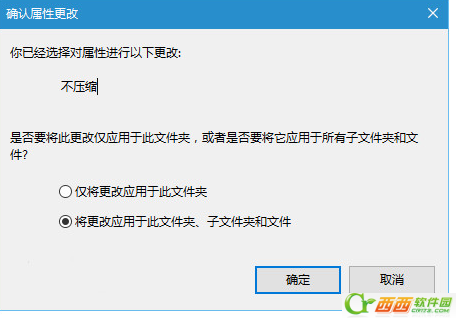
相关阅读
- HyperSnap如何为图片添加箭头
- CAD怎么绘制箭头 CAD画箭头方法
- win10图标蓝色双箭头怎么取消 win10蓝色双向箭头去掉方法
- 苹果xr左上角有个箭头是什么
- 高德地图箭头指向意思
- iphonex左上角定位箭头
- 苹果云朵箭头能取消吗
- 苹果app云箭头下载不了
- Vista/Win7下正确删除快捷方式的箭头
- 几个方法教你怎么去掉Win XP系统桌面图标箭头
《win10图标蓝色双箭头怎么取消 win10蓝色双向箭头去掉方法》由网友“红芍药”推荐。
转载请注明:http://www.modouwifi.com/jiaocheng/052014424R021.html